Уклонити "хи.ру" из претраживача
Чини се да када се претраживач започне, корисници аутоматски преузму страницу сајта хи.ру. Ова страница је аналогна услуга Иандек анд маил.ру. Чудно, најчешће хи.ру долази на рачунар захваљујући акцијама корисника. На пример, може да продре у рачунар приликом инсталације било које апликације, односно, сајт може да унесе боот пакет и на тај начин буде инсталиран. Да видимо које су опције за уклањање хи.ру из претраживача.
Садржај
Брисање претраживача из хи.ру
Ова страница се може инсталирати као почетна страница веб прегледача не само променом својства пречице, већ је прописана у регистру, инсталирану другим програмима, што доводи до великог тока оглашавања, кочења рачунара и сл. Затим ћемо размотрити начине уклањања хи.ру. На примјер, акције ће се обавити у Гоогле Цхроме , али на сличан начин све се ради у другим познатим посматрачима.
1. корак: проверите пречице и промените поставке
Прво треба покушати направити промјене у пречици претраживача, а након тога покушати да одете до подешавања и уклоните почетну страницу хи.ру. Па, почнимо.
- Покрените Гоогле Цхроме и десним тастером миша кликните на пречицу, фиксирану на траци задатака, а затим "Гоогле Цхроме" - "Пропертиес" .
- У отвореном пољу обратите пажњу на податке у ставци "Објект" . Ако видите локацију на крају линије, на пример, 12345тпхи.ру/?10, онда је потребно уклонити и кликните "ОК" . Међутим, морате бити пажљиви да не случајно уклоните непотребно, на крају везе треба остати цитати.
- Сада отворите "Мени" - "Подешавања" у прегледачу.
- У одељку "Почетак" кликните на "Додај" .
- Обриши наведену страницу 12345тпхи.ру/?10.
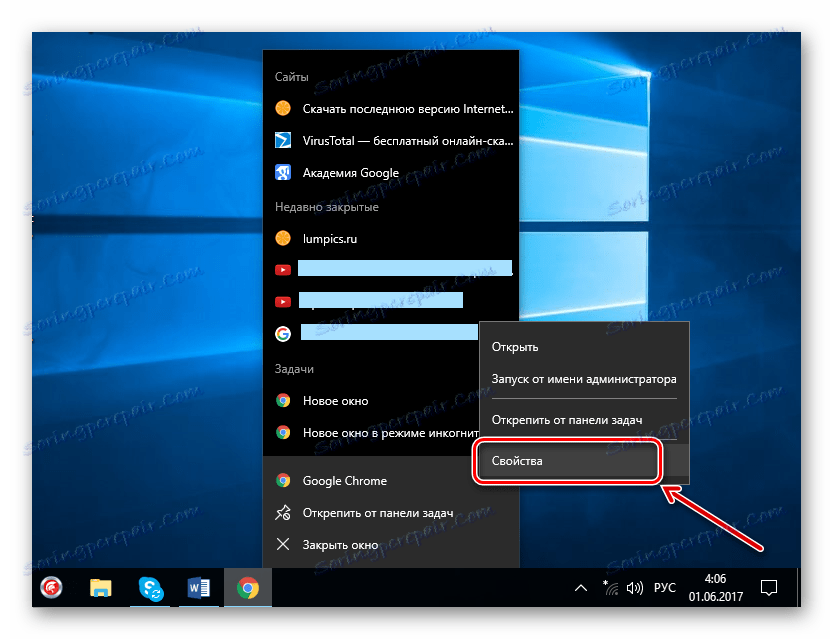
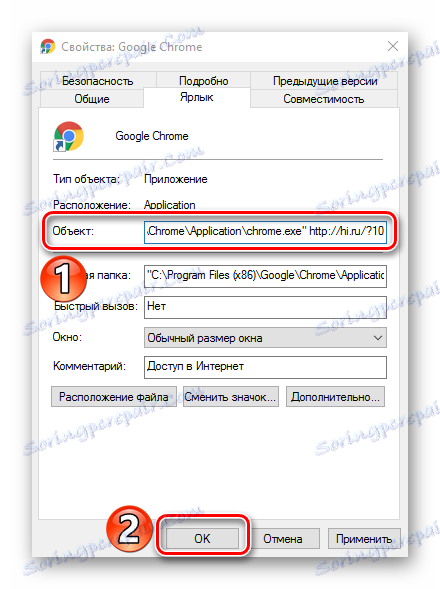
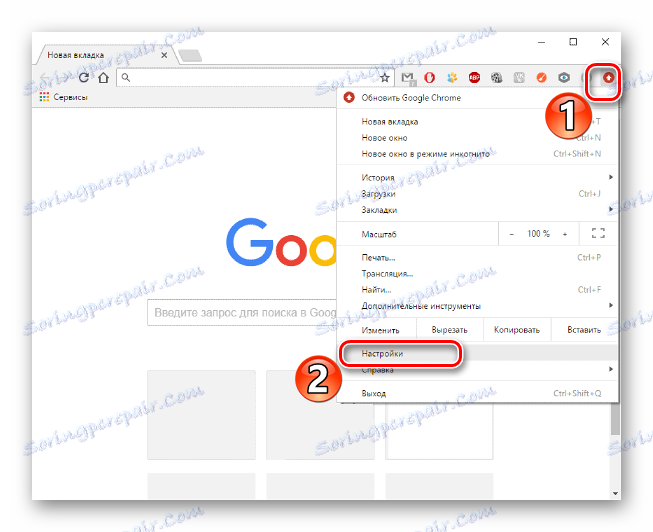
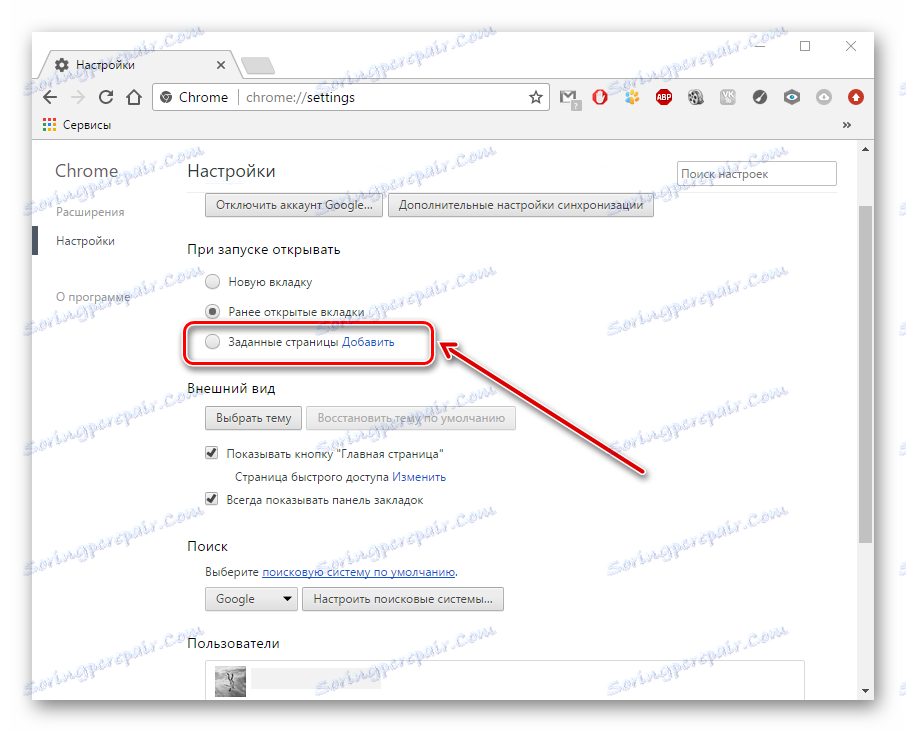
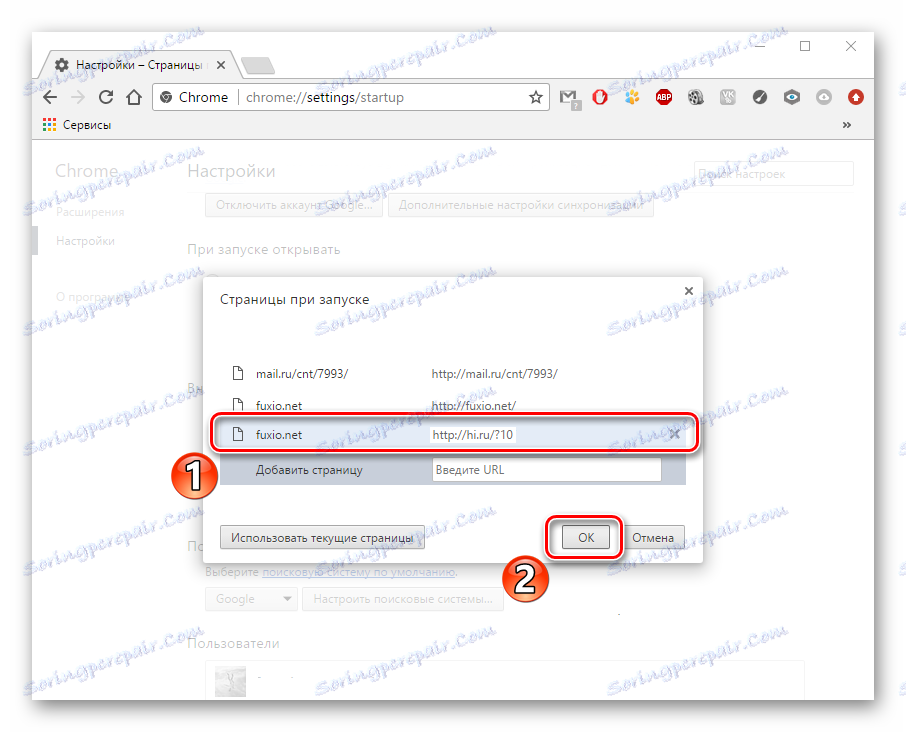
Корак 2: Уклоните програме
Ако горе поменуте акције нису помогле, онда пређите на следећу наредбу.
- Идите на "Мој рачунар" - "Избриши програм . "
- На листи, морате пронаћи вирусне апликације. Обришемо све сумњиве програме, осим оних које смо инсталирали, система и познатих, односно оних са познатим програмерима (Мицрософт, Адобе, итд.).
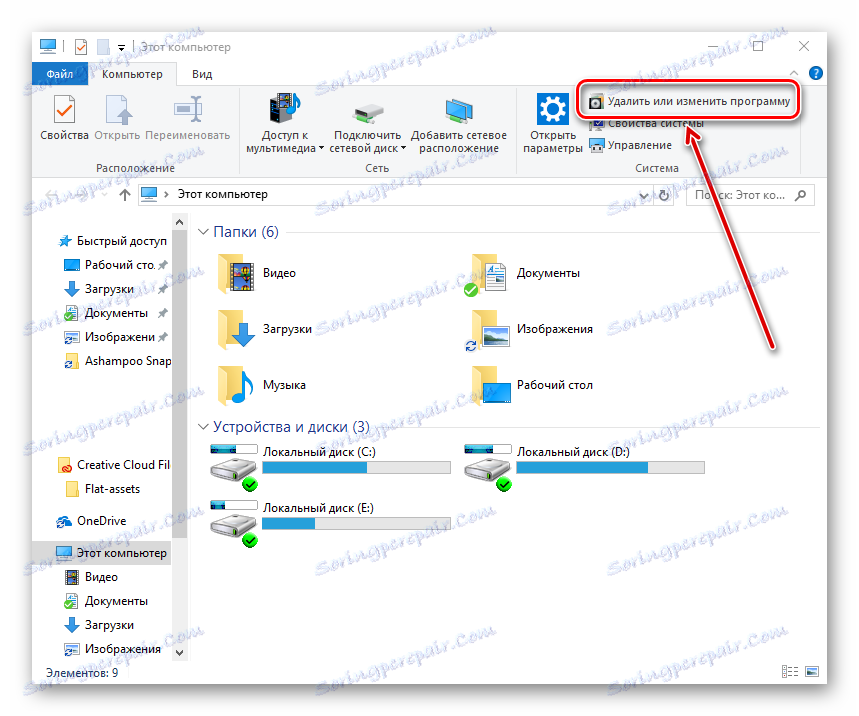

Корак 3: Чишћење регистра и екстензија
Након уклањања вирусних програма, потребно је истовремено извршити свеобухватно чишћење регистра, екстензија и пречица прегледача. То је важно учинити у једном тренутку, иначе ће подаци бити обновљени и резултат неће бити.
- Морате да бежите АдвЦлеанер и кликните на дугме "Скенирај" . Апликација скенира, скенира одређене локације диска, а затим пролази кроз главне кључеве регистратора. На местима где се налазе вируси класе Адв скенира се, односно наш случај је укључен у ову категорију.
- Апликација нуди да избришете непотребно, кликните на "Обриши" .
- Покрените Гоогле Цхроме и идите на "Сеттингс"
![Отворите мени поставки у Гоогле Цхроме-у]()
а затим "Ектенсионс" .
- Морамо проверити да ли су допуштења остали, ако не, онда то сами урадимо.
- Сада погледајте информације претраживача кликом на пречицу помоћу десног дугмета и избором "Својства" .
- Проверавамо линију "Објекат" , уколико је потребно, затим обришите страницу 12345тпхи.ру/?10 и кликните "ОК" .
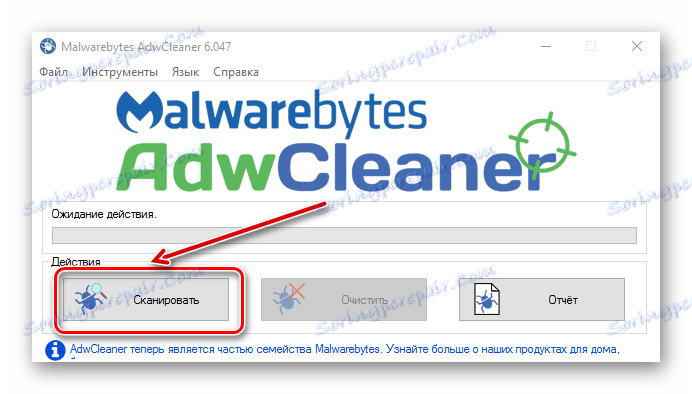
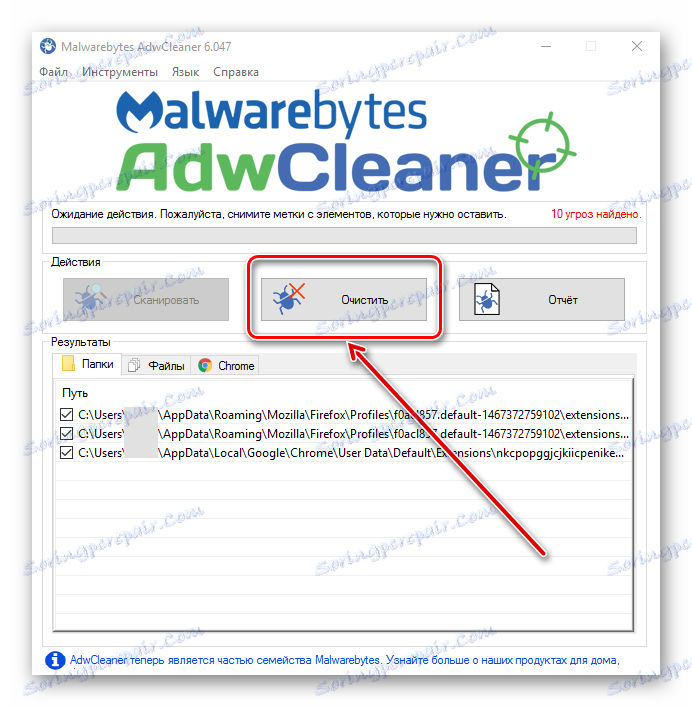
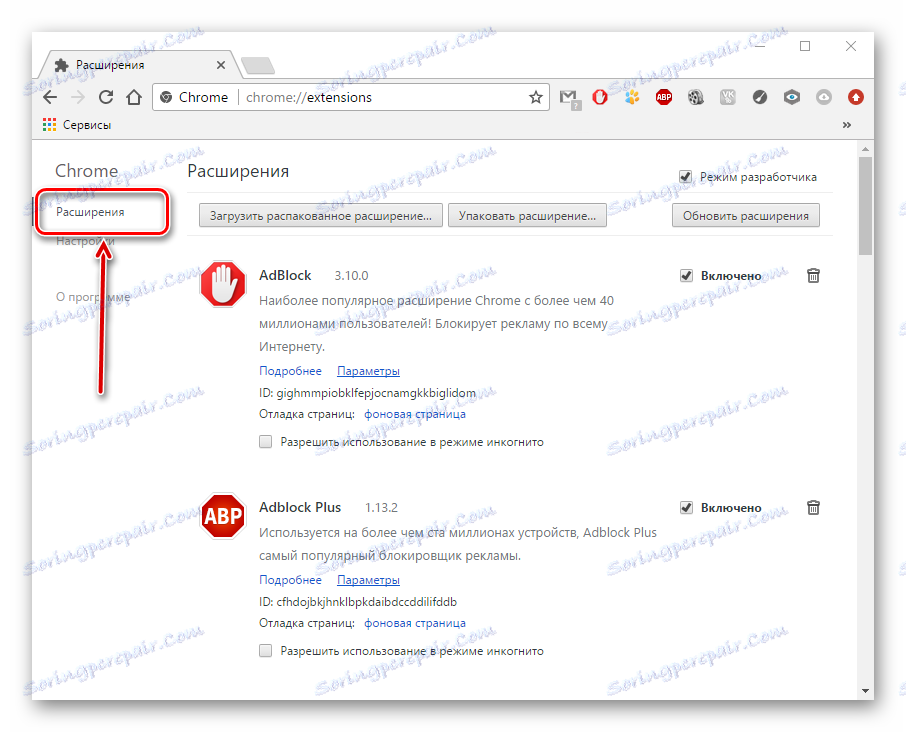
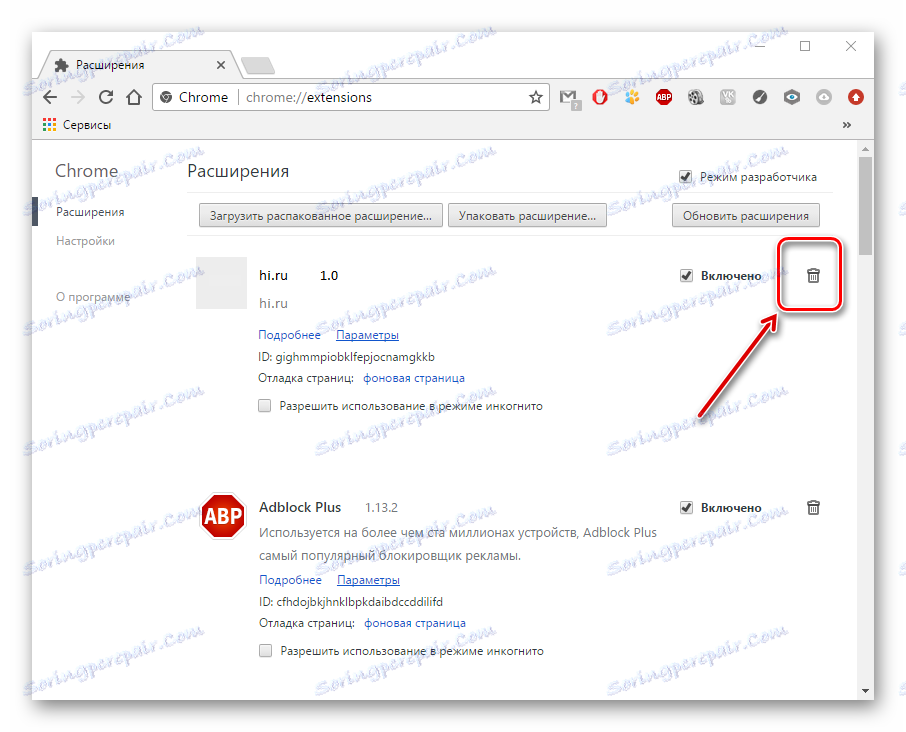
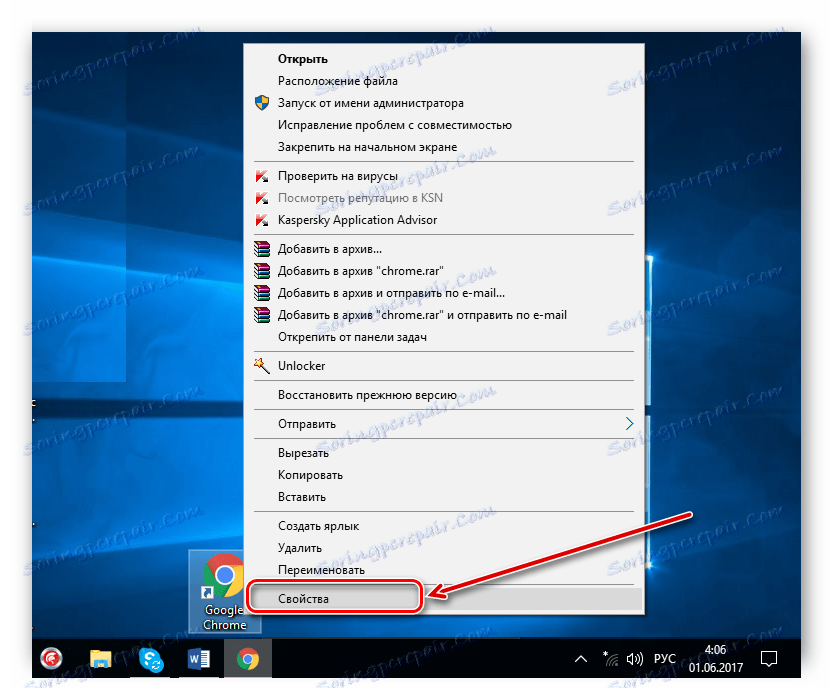
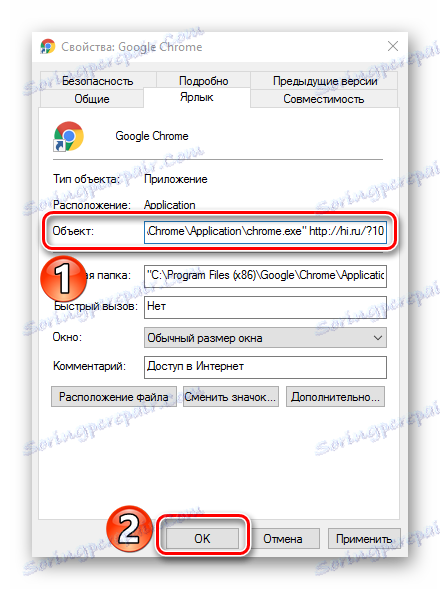
Сада ће ваш рачунар, укључујући и веб прегледач, бити избрисан са хи.ру.
